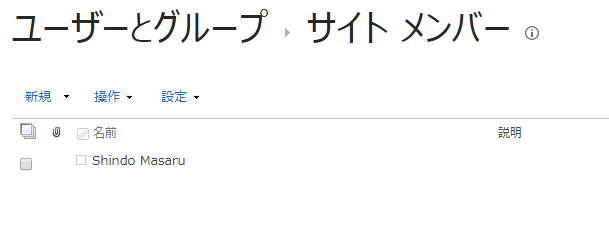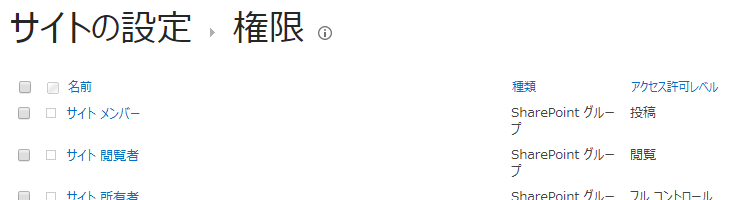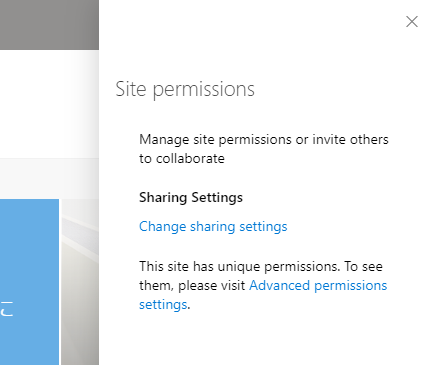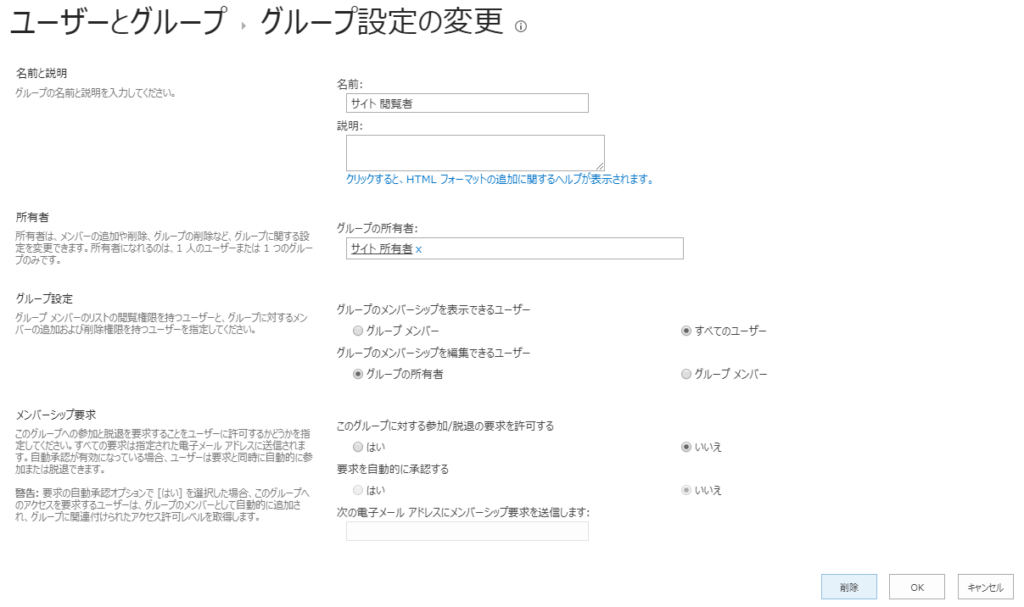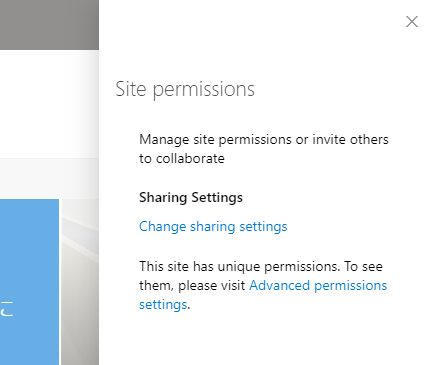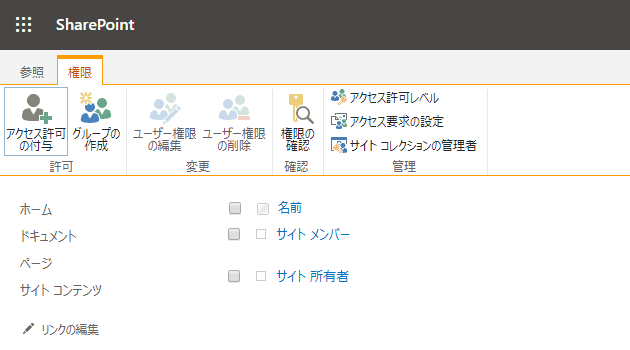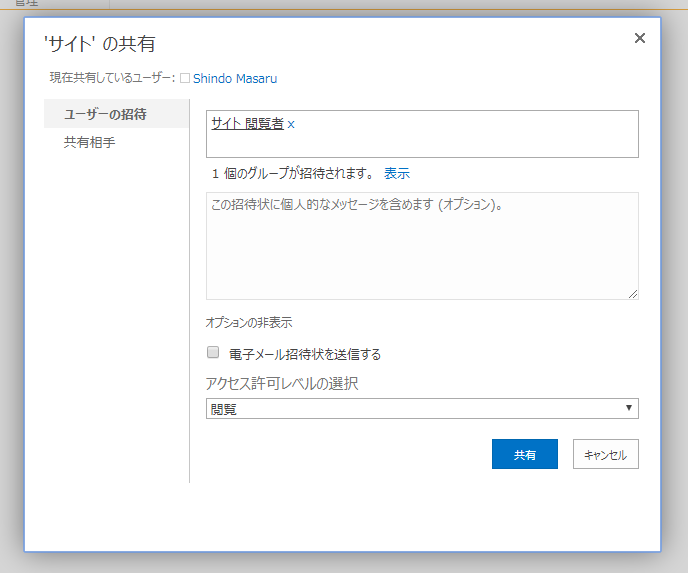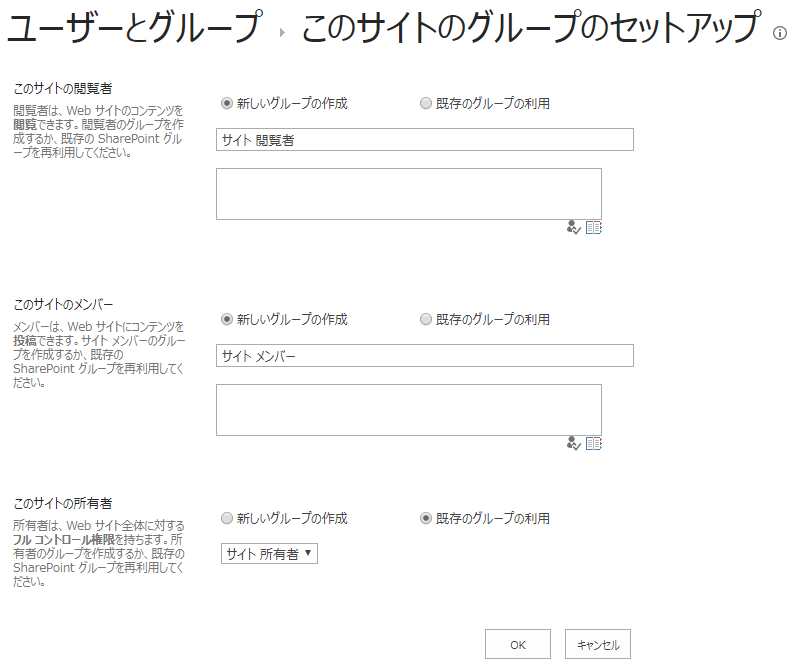さまざまな企業で運用されている SharePoint Online を見ていると、既定で作成される SharePoint グループ(<サイト名> 所有者、<サイト名> メンバー、<サイト名> 閲覧者)を削除し、独自に作成した SharePoint グループで運用している場合もあります。
ただし、SharePoint モダンサイト(コミュニケーション サイト)で利用する場合には、このグループを削除してしまうとモダンサイトの UI 上の不都合があるようなので注意が必要です。
そこで今回は、その動作や既にそうなってしまっている場合の対応方法を書いておきたいと思います。
サイトのアクセス許可の動作
モダンサイトでは、サイトの所有者がより簡単にサイトの権限を管理できるように、「サイトのアクセス許可」という管理メニューが用意されています。
これを利用することにより簡単な UI で フルコントロール(所有者)、編集(メンバー)、閲覧(訪問者)の 3 段階で権限を管理することができます。
この「サイトのアクセス許可」を利用してユーザーに権限を付与したときに裏側では何が起きているのかを確認してみると、 指定した権限に応じて、サイト(以前のサイトコレクション) 作成時に自動で作成された既定の SharePoint グループにユーザーが追加されています。
そうなってくると気になるのは、それらの SharePoint グループの設定を変更した場合の動作です。
既定の SharePoint グループの状態の違いにおける動作の違い
この「サイトのアクセス許可」の動作は、 既定の SharePoint グループの状態に応じて動作が異なるようです。
既定の SharePoint グループの権限を変更した場合
要望として良くあるのが、既定で編集権限が付与が付与されている「<サイト名> メンバー」SharePoint グループの権限を投稿権限に変更したいというものです。
試してみましょう。
権限を変更した状態で「サイトのアクセス許可」を開いてみると、次のようになります。
「サイトのアクセス許可」を利用できなくなり、クラシックサイト UI のアクセス権管理画面からしか権限の管理を行えなくなります。
既定の SharePoint グループの権限を削除した場合
つぎに、既定の SharePoint グループの権限のみを削除してみます。SharePoint グループ自体は削除せず、権限が付与されていないグループとして裏側には残したままです。
権限を削除した状態で「サイトのアクセス許可」を開いてみると、次のようになります。
通常通り設定が行えそうですが、このまま設定を行ってもエラーも発生せず、権限も付与されません。このパターンが一番ユーザーには理解しづらい状態になっていると思います。
また、別の SharePoint グループを作成し、削除した権限と同じものを付与したとしても意図通りには動作しません。
既定の SharePoint グループを削除した場合
さらに、既定の SharePoint グループそのものを削除してみます。
既定の SharePoint グループを削除した状態で「サイトのアクセス許可」を開いてみると、次のようになります。
SharePoint グループの権限を変更した場合と同様に、「サイトのアクセス許可」を利用できなくなり、クラシックサイト UI のアクセス権管理画面からしか権限の管理を行えなくなります。
既定の動作に戻す方法
既に不都合が発生している場合、既定の動作に戻すためには既定の SharePoint グループが今どの状態かによって対策が異なります。
既定の SharePoint グループが残っている場合は、正しい権限を再度付与する
既定の SharePoint グループが残っている場合、既定の動作に戻すには SharePoint グループに正しい権限を付与し直します。
対象のサイト(以前のサイトコレクション)のサイトコレクション管理者のユーザーで、 SharePoint サイトの管理ページにある「権限」を開き、権限を変更または削除した既定の SharePoint グループに正しい権限を付与します。
<サイトコレクション URL>/_layouts/15/user.aspx
権限を削除してしまっている場合は、[アクセス許可の付与] をクリックし、SharePoint グループに正しい権限を付与します。
権限を再度付与することで、「サイトのアクセス許可」を再び利用できるようになります。
既定の SharePoint グループを削除している場合は、既定の SharePoint グループを再作成する
既定の SharePoint グループを削除してしまった場合、既定の動作に戻すには SharePoint グループを再作成する必要があります。ただし、既定の SharePoint グループは特殊な方法でしか作成できません。
既定の SharePoint グループを再作成するためには、対象のサイト(以前のサイトコレクション)のサイトコレクション管理者のユーザーで下記の URL にアクセスします。そしておそらくこのページは、URL 直打ちでしかアクセスできません。
<サイトコレクション URL>/_layouts/15/permsetup.aspx
表示されたページで、削除してしまった SharePoint グループの種類のところで「新しいグループの作成」を選択し、グループ名を入力して [OK] をクリックします。
ここから再作成することで、「サイトのアクセス許可」を再び利用できるようになります。
ただし、この方法はおそらく裏ワザ的な方法になるので、Microsoft のサポートは受けられないかもしれませんので、自己責任でお願いします。
さいごに
SharePoint Online のモダンサイトは、エンドユーザーでも簡単にサイトの管理ができるように、管理面の UI なども見直されてきています。その代わりに、従来のように凝った管理をしようと思うと UI との不整合も出てくるなどの不都合があるようです。
クラシックサイトからモダンサイトへの移行を考えるときには単純な UI の変更だけではなく、コンセプトを含めて機能を理解し、こうした運用面や管理面の変更も考慮する必要がありそうです。